Google App su Android: la scheda "Recents" salva screenshot delle tue ricerche — come accedere o disattivare
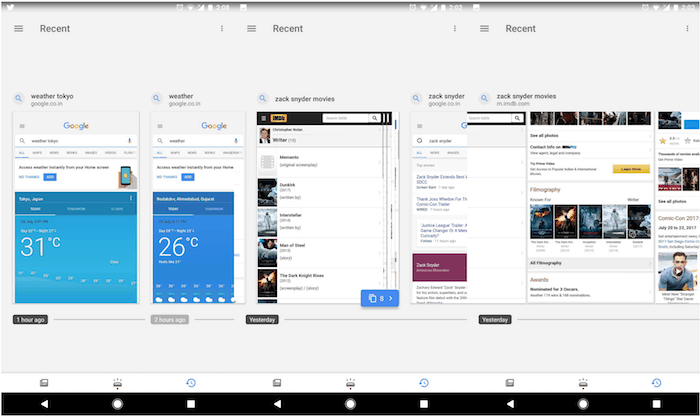
È noto che Google registra molte informazioni che autorizzi: luoghi visitati, comandi vocali e cronologie di ricerca. Recentemente l’app Google ha introdotto la scheda “Recents”, che conserva screenshot locali dei risultati di ricerca che hai visualizzato nell’app.
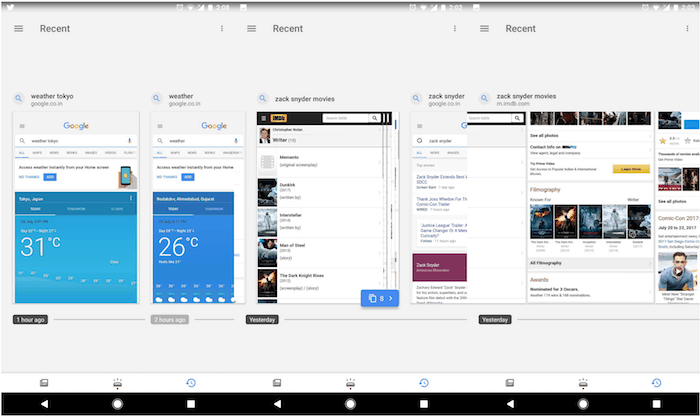
Cosa salva la scheda “Recents”
- Screenshot dei risultati di ricerca che hai visualizzato nell’app Google. Queste immagini sono memorizzate localmente sul dispositivo.
- Link successivi che hai aperto da quei risultati; l’app raggruppa viste multiple in uno stesso stack con un contatore.
- La funzione conserva solo le ricerche fatte tramite l’app Google su mobile, non quelle effettuate dal browser o dal desktop.
Vantaggio pratico: puoi riaprire una ricerca o un link senza dover ricordare o rieseguire la query.
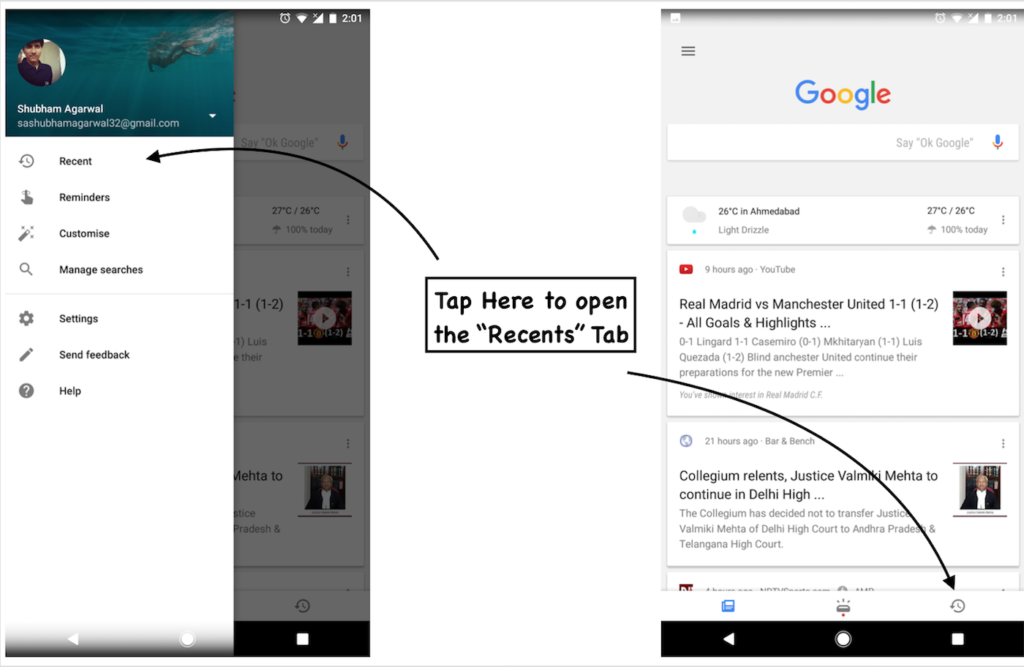
Dove trovare “Recents” nell’app
- Apri l’app Google aggiornata su Android.
- Tocca la terza scheda nella barra inferiore oppure apri il menu scorrendo da sinistra verso destra.
- Troverai le ricerche recenti presentate come carte scorrevoli; ogni carta mostra l’intervallo temporale in basso.
Azioni rapide sulle carte:
- Tocca la carta per rieseguire la query.
- Scorri verso l’alto (swipe up) per rimuovere la voce dalla lista.
- Se una carta contiene più viste, vedrai una piccola icona blu in basso a destra con il numero di visualizzazioni aggiuntive. Puoi eliminare ogni elemento singolarmente.
Come disattivare completamente “Recents”
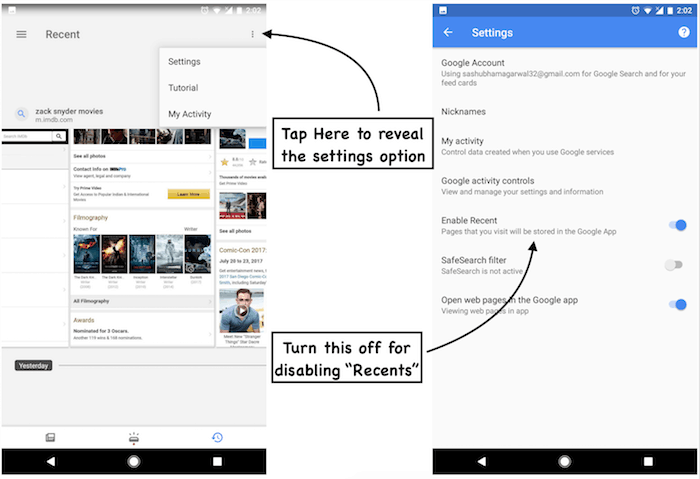
- Apri l’app Google su Android.
- Vai alla terza scheda o al menu laterale.
- Tocca i tre puntini in alto a destra sulla scheda “Recents”.
- Disattiva l’opzione “Enable Recent” (o “Mostra elementi recenti” a seconda della lingua dell’app).
Importante: cancellare le carte dalla scheda “Recents” non rimuove automaticamente le voci dalla tua cronologia di ricerca globale. Se desideri cancellare anche la cronologia salvata sui server di Google, dovrai farlo da Gestione attività del tuo account Google.
Limiti e casi in cui la funzione non funziona
- “Recents” salva solo ricerche fatte dall’app Google. Non include ricerche dal browser (es. Chrome) o da desktop.
- Poiché le immagini sono memorizzate localmente, la perdita del dispositivo o un ripristino alle impostazioni di fabbrica le rimuoverà.
- Se l’app non è aggiornata, la scheda potrebbe non essere visibile.
Alternative e quando preferirle
- Disattivare la cronologia delle ricerche nell’account Google: impedisce il salvataggio server-side ma non influisce su screenshot locali già memorizzati.
- Usare la navigazione in incognito nell’app o nel browser per evitare qualsiasi salvataggio della sessione.
- Appunti esterni o bookmark: ideali quando vuoi conservare solo un singolo risultato importante senza salvare screenshot multipli.
Mini-metodologia: come verificare cosa è stato salvato
- Apri l’app Google e vai a “Recents”.
- Scorri le carte e tocca quelle che vuoi rivedere.
- Per verificare la presenza sul dispositivo, disattiva temporaneamente la rete e riapri l’app: gli screenshot devono essere ancora disponibili se sono memorizzati localmente.
Checklist per ruoli (utente, amministratore IT, responsabile privacy)
Utente finale:
- Controlla periodicamente la scheda “Recents”.
- Elimina singole carte se non vuoi conservarle.
- Disattiva “Enable Recent” se preferisci non memorizzare screenshot.
Amministratore IT (dispositivi aziendali):
- Valuta policy di gestione app per disabilitare la funzione su dispositivi gestiti.
- Comunica agli utenti le impostazioni di privacy e backup.
Responsabile privacy / DPO:
- Verifica se la memorizzazione locale è compatibile con le policy aziendali.
- Fornisci istruzioni agli utenti su come eliminare dati locali e cronologia account.
Privacy e considerazioni GDPR
- I dati salvati dalla scheda “Recents” sono memorizzati localmente sul dispositivo. Questo significa che, di norma, Google non sincronizza automaticamente questi screenshot con il cloud.
- Tuttavia, la cronologia delle ricerche può essere salvata nel tuo account Google separatamente. Per un controllo completo dei dati personali:
- Controlla le impostazioni di “Attività web e app” nel tuo account Google.
- Usa l’eliminazione automatica o manuale della cronologia se necessario.
Nota: memorizzazione locale non equivale a protezione totale. Persone con accesso fisico al dispositivo potrebbero visualizzare gli screenshot se il dispositivo non è protetto.
Importante: anche se non si tratta di una sincronizzazione cloud per default, alcuni utenti possono trovare inquietante vedere le proprie ricerche organizzate in carte visibili facilmente.
Quando questa funzione può essere utile
- Ripercorrere rapidamente link visitati durante la pianificazione di un viaggio o la ricerca di un ristorante.
- Rivedere risultati che contengono informazioni temporanee senza dover riscrivere la query.
Quando può essere un problema
- Dispositivi condivisi o non protetti: altri potrebbero accedere a ricerche personali.
- Chi preferisce non lasciare tracce visibili delle proprie attività di ricerca sul dispositivo.
Esempi pratici e casi limite
- Caso d’uso positivo: hai visitato una pagina con l’orario di apertura di un locale e vuoi riaprirla senza cercare di nuovo.
- Caso limite: usi un dispositivo aziendale per attività personali; la funzione conserva screenshot sensibili che dovrebbero essere evitati.
FAQ
Come disattivo la scheda “Recents”?
Disattiva l’opzione “Enable Recent” dai tre puntini nella scheda “Recents” dell’app Google. Questo impedisce nuovi salvataggi locali.
Le schermate vengono sincronizzate nel cloud?
No, le immagini presenti in “Recents” sono memorizzate localmente sul dispositivo. La cronologia di ricerca separata può essere salvata nel tuo account Google se l’impostazione “Attività web e app” è attiva.
Cancellando le carte sparisce anche la cronologia dell’account?
No. Cancellare le carte rimuove solo gli screenshot locali; per eliminare la cronologia lato account, usa la Gestione attività dell’account Google.
Riepilogo
- La scheda “Recents” dell’app Google su Android salva screenshot locali dei risultati che hai visitato.
- Puoi rivedere, eliminare singole carte o disattivare la funzione.
- I dati sono locali, ma la cronologia di ricerca può comunque essere memorizzata nel tuo account Google.
Nota: il titolo del post è stato aggiornato per maggiore accuratezza.



